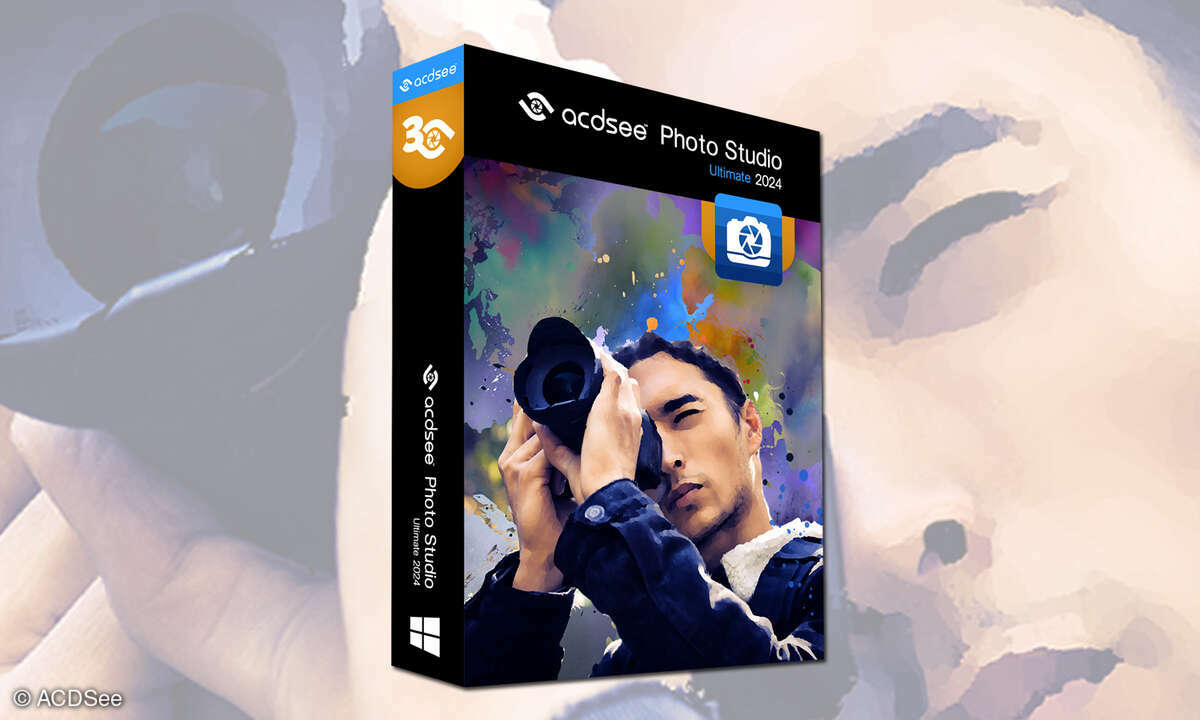IntelliSense-Unterstützung
- Visual Studio 2010: WPF, die Zukunft der .NET-Entwicklung
- Visual C# 2010 Express
- WPF-Projekte
- IntelliSense-Unterstützung
IntelliSense, Debug, Erweiterungs-Manager ...
IntelliSense, Debug, Erweiterungs-Manager
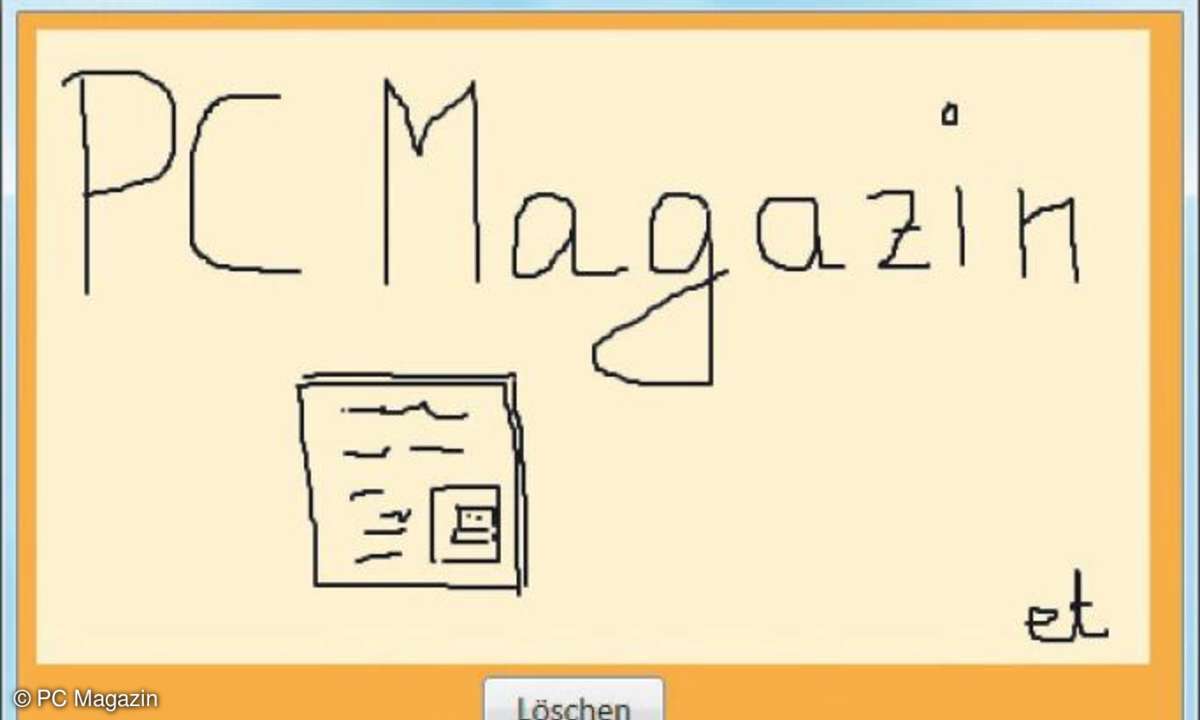
Visual Studio 2010 Express bietet für WPF eine komplette IntelliSense-Unterstützung. Wenn Sie im WPF-Designer in einem XAML-Element eine öffnende spitze Tag-Klammer notieren, so erhalten Sie eine Auflistung aller in Frage kommenden Tags. Sie definieren sogar Ereignisse, indem Sie das Ereignis in der Drop-Down-Liste doppelt anklicken oder es selektieren und [Enter]drücken.
Ereignisse erkennen Sie in der IntelliSense-Liste wie im Eigenschaftenfenster an dem gelben Blitzsymbol. Wie gewohnt rufen Sie IntelliSense mit der Tastenkombination [Strg+J] an jeder beliebigen Stelle im WPF-Designer auf, ohne ein Zeichen eingeben zu müssen. Die Angebote von IntelliSense stimmen im Visual Studio 2010 und auch in den Express-Versionen mit dem Zielframework überein, das Sie für Ihr Projekt definiert haben.
Das Zielframework stellen Sie für ein Projekt im Abschnitt Anwendung der Projekteigenschaften ein. Das heißt, IntelliSense bietet Ihnen nur diejenigen Objekte, Methoden, Eigenschaften, Schlüsselwörter, etc. zur Auswahl, die im Kontext des ausgewählten Zielframeworks verfügbar sind. Das Gleiche gilt übrigens auch für die Toolbox. Dort bekommen Sie nur diejenigen Steuerelemente zu sehen, deren Klassen das Zielframework unterstützt.
In letzter Instanz schützt Sie der Compiler. Dieser antwortet mit Fehlermeldungen, falls Sie dennoch Typen verwenden, die in einer höheren Framework-Version definiert sind. Auch wenn Sie ein WPF-Projekt debuggen, müssen Sie auf nichts verzichten. Visual Studio 2010 Express stellt WPF-Objekte in den Überwachungsfenstern in einer hierarchischen Baumstruktur übersichtlich dar.
Wenn Sie auf das Plus-Zeichen neben einem Objekt klicken, öffnen Sie eine Liste mit allen Eigenschaften. Darüber hinaus bietet das neue Visual Studio nunmehr eine Drag&Drop-Datenbindung für WPF. Das heißt, wenn Sie eine Datenquelle zu einem Projekt hinzufügen, generieren Sie datengebundene WPF-Steuerelemente, indem Sie die Elemente aus dem Fenster Datenquellen einfach in den WPF-Designer ziehen.
Visual Studio 2010 Express - Systemvoraussetzungen
Microsoft gibt die Hardware-Anforderungen für die Visual Studio 2010 Express Editions wie folgt an:
- 1,6-GHz-Prozessor oder schneller
- 1 GByte RAM (1,5 GByte bei Ausführung auf einem virtuellen Computer)
- 3 GByte verfügbarer Festplattenspeicher
- Festplattenlaufwerk mit 5400 RPM
- DirectX 9-kompatible Grafikkarte mit einer Auflösung von 1024 x 768 oder höher
Überarbeitete Visual-Studio-Benutzeroberfläche
Die IDE des Visual Studios wurde auf der Basis von WPF komplett überarbeitet. Glaubt man Microsoft, so wurde Ballast entfernt. Tatsächlich wirkt alles etwas schlanker, um sich besser auf das Wesentliche zu konzentrieren.
Mit einem lang erwarteten neuen Feature platzieren Sie in Visual Studio 2010 einzelne Fenster wie den Code-Editor und die Entwurfsansicht außerhalb des IDE-Bereichs. So bearbeiten Sie nicht nur den Entwurf mit seinem Code, sondern mehrere Quelldateien parallel, ohne mehrere Instanzen von Visual Studio öffnen zu müssen.
Neue Funktionen im Code-Editor
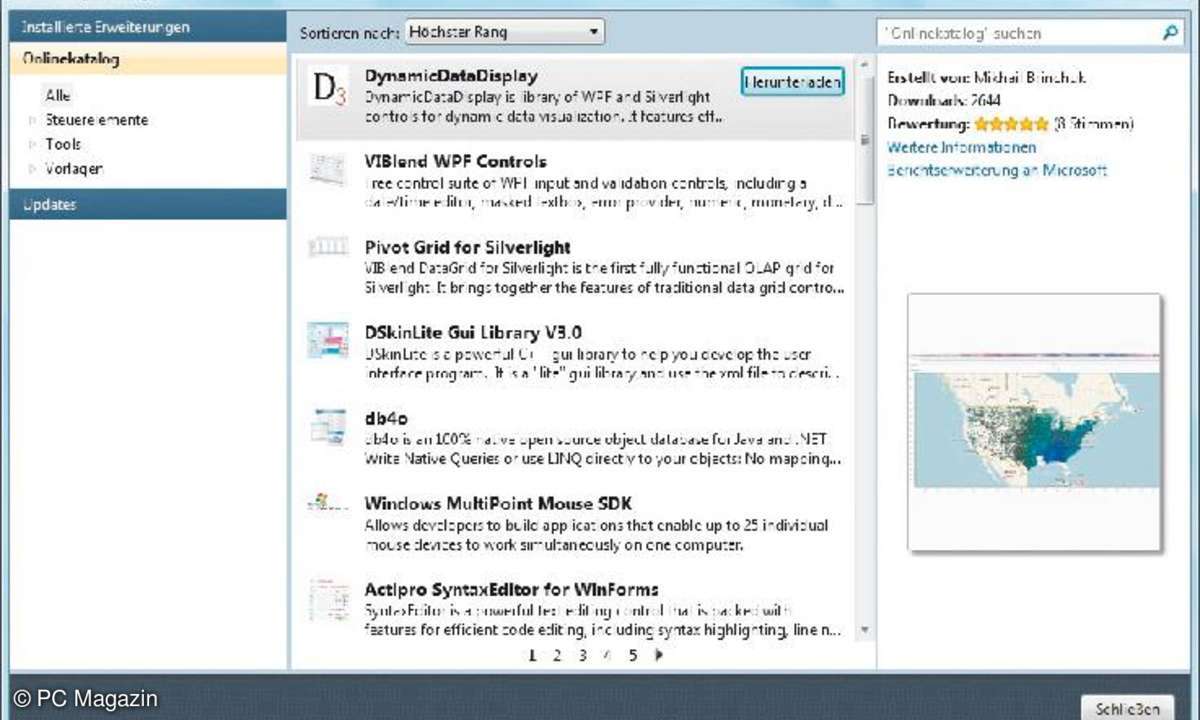
Der Code-Editor präsentiert sich mit willkommenen Gimmicks: So vergrößern oder verkleinern Sie die Schriftgröße, indem Sie die [Strg]-Taste gedrückt halten und das Mausrad bewegen. Wenn Sie im XAML-Code ein Element markieren, indem Sie den Namen doppelt anklicken, passt sich die Anzeige im Eigenschaftenfenster automatisch an und das entsprechende Steuerelement wird im Entwurf selektiert.
Sie markieren ein Objekt im Code, indem Sie das entsprechende Steuerelement im Designer anklicken. Mit dem Erweiterungs-Manager besorgen Sie sich Tools, Steuerelemente, Projektvorlagen oder aktualisieren Ihre IDE auf Knopfdruck. Sie starten den Erweiterungs-Manager über das Extra-Menü in der oberen Menüleiste. Im Online-Katalog suchen Sie nach Steuerelementen, Projektvorlagen und nach Tools, die beim Programmieren helfen.
Um nach Produkten zu suchen, wählen Sie diese im linken Navigationsbereich aus. Klicken Sie auf die nach rechts gerichtete Pfeilspitze, um verschiedene Kategorien von Steuerelementen/Tools/Projektvorlagen zu sehen. Sie starten die Suche per Klick auf die Kategorie. Klicken Sie anschließend ein Element, das Sie installieren wollen, in der Ergebnisliste an.
Die erscheinende Schaltfläche Herunterladen führt Sie dann zur Download-Seite. In der Regel handelt es sich um MSI-Dateien, die sich von selbst in die Visual Studio-IDE installieren. Sie klicken dazu nur noch die Datei im Windows-Explorer doppelt an oder Sie führen diese im Download-Dialog sofort aus.